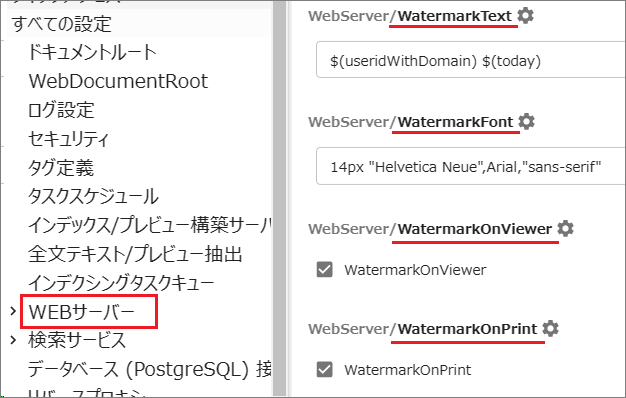セーフプレビュー
より安全なファイルのプレビューを行うためにFileBlogで次の機能を備えています。
ダウンロード実行の制限
通信の暗号化
テキストコピーの制限
印刷実行の制限
透かし入りプレビュー/印刷
ダウンロード実行の制限
FileBlogではファイルに対して読み取り権限を持つユーザーは当該ファイルをダウンロードすることができます。
ファイルをダウンロードさせたくない場合は、ダウンロード操作を制限することができます。
設定方法は[アクセス権限の拡張]を参照してください。

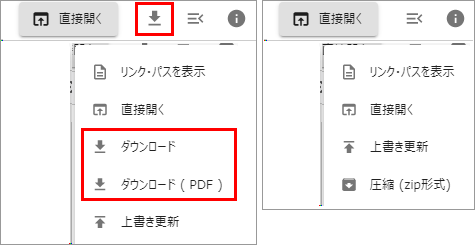
通信の暗号化
PDF形式のプレビューの実行時にバックグラウンドでリクエストされるプレビューが暗号化されます。
プレビュー実行時の通信が傍受・盗聴されても、プレビュー用ファイルの中身は暗号化されているためFileBlogを通さずに内容を表示することはできません。
本機能は標準で無効になっています。
なお一部のWEBブラウザ(セキュアブラウザなど)では暗号化されたPDFファイルを復号化できないようです。
暗号化を有効にする
上記の「ダウンロード実行の制限」にてダウンロードが禁止されたフォルダで自動的にプレビューが暗号化されます。
テキストコピーの制限
FileBlogではプレビュー表示されたPDFファイルのテキスト情報を選択してコピーすることができます。
テキストコピーは標準で有効になっていますが無効にすることもできます。
無効化により制限される機能は2つです。
プレビューに表示されたPDF内のテキスト情報の選択ができないようになります。
プロパティに表示される[全文テキスト]が非表示になります。
[アクセス権限の拡張]で設定を行います。[FileTextSelection テキスト選択]にチェックを入れると無効化されます。

下図の右側が無効にしたときのプロパティ表示です。
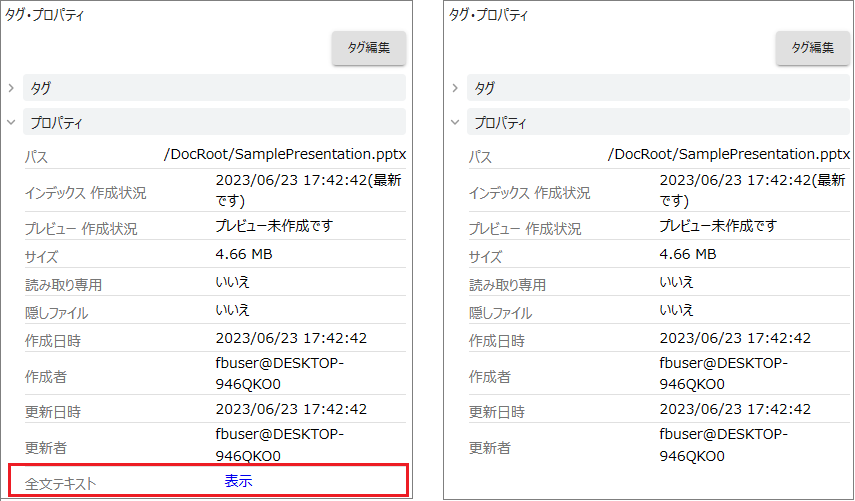
印刷実行の制限
FileBlogではプレビューに表示されるPDFファイルを印刷することができます。
実際には印刷ボタンを選択するとWEBブラウザ機能の印刷ドライバにデータを受け渡すだけなのでFileBlog自体が印刷ドライバの機能を持っているわけではありません。
プレビューに表示されるPDFファイルを印刷させたくない場合は、印刷操作を制限することができます。
設定方法は[アクセス権限の拡張]を参照してください。
なお本機能で印刷制限を設定してもWEBブラウザの印刷機能に制限をかけることはできません。

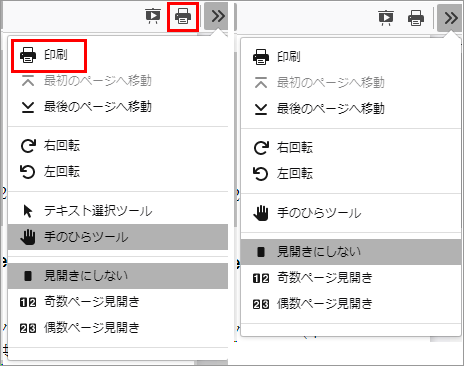
透かし入りプレビュー/印刷
FileBlogのプレビューで表示されるPDFファイルに透かしを挿入して表示させることができます。また印刷実行時に透かしをいれて出力させることができます。
既定ではユーザーIDとプレビュー実行年月日の文字列が連続して入ります。
本機能は標準で無効になっています。
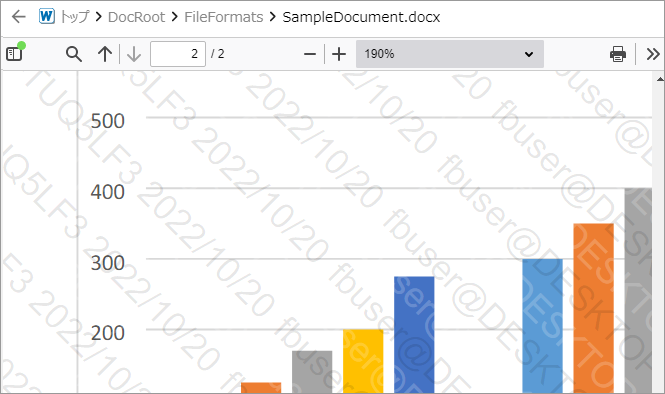
透かしありにする設定
透かし機能は標準で有効になっています。
透かしを挿入するファイルの設定は[アクセス権限の拡張]で行います。[FileNotWatermark 透かし無し]にチェックを入れると透かしが挿入されるようになります。

透かし挿入対象の設定
透かしはプレビュー表示と印刷出力の両方またはいずれかに挿入できます。
[管理ツール > 設定全般]を選択します。
[すべての設定 > WEBサーバー > WatermarkOnViewer / WatermarkOnPrint]を選択します。
WatermarkOnViewer:プレビュー時に透かしが入って表示されます
WatermarkOnPrint:印刷時に透かしがはいって出力されます。
チェックを外すと透かしが挿入されなくなります。
[WatermarkText / WaterMarkFont]で表示文字列を指定できます。
WatermarkText:表示テキストを指定できます。
WatermarkFont:テキストのサイズとフォントを指定できます。
標準は
ユーザーID\ドメイン名 操作日時YYYYMMDDが表示されます。変数を使用できます。
変数 |
説明 |
|---|---|
$(userid) |
操作実行したユーザーIDが挿入されます。 |
$(useridWithDomain |
操作実行したユーザーID(ID@domain)が挿入されます。 |
$(today) |
操作実行した年月日(YYYY/MM/DD)が挿入されます。 |
$(now) |
操作実行した年月日時刻(YYYY/MM/DD hh:mm:ss)が挿入されます。 |
[保存する]を選択してサービスを再起動します。